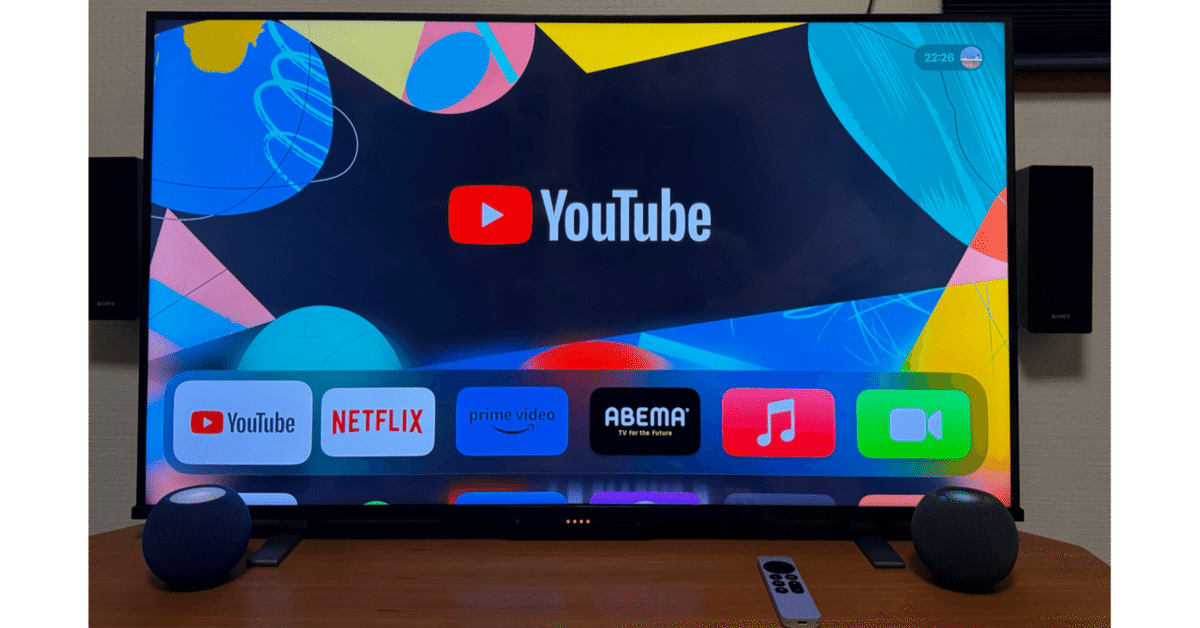
高校生がHomePod miniを2台持ったら幸せになった話
こんにちは。まぶです。最近暖かくなり、衣替えの季節になってきましたね。衣替えや、部屋の掃除などをしているとやっぱり音楽が聴きたくなります。私は元々Appleのスマートスピーカーの「HomePod mini」を1台ながら聴きとして使っていました。しかし、低音好きのまぶからしたら、少し物足りないように感じてきてしまい、もう少し音質を高めることをできないか考えていました。そこでネットで調べていると、「ステレオペア」というワードが目に入ってきました。そこで、もう1台買ったらどのくらい音質を高めることができるのか気になるようになり、迷わず近所のセカンドストリートに足を運びました。
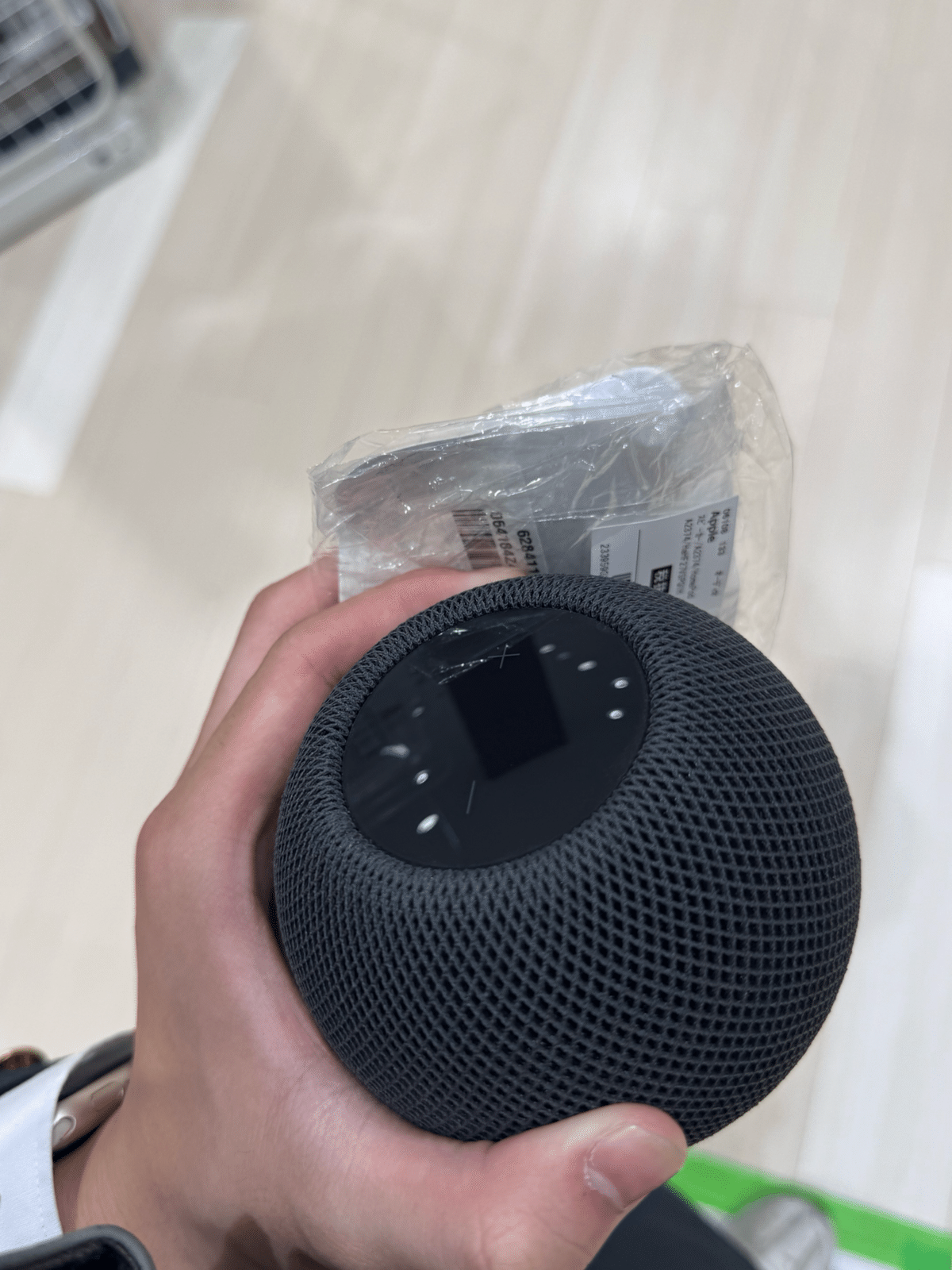
ありました。例の「ブツ」です。
というわけで、偶然の偶然でHomePod miniが安く売られていたので迷わず即決しました。色は写真のスペースグレイのみしか在庫が無かったので、こちらを購入しました。元々この色も結構気になっていたのであってよかったです。
いざ、設置へ
というわけで、家に到着し、電源に接続します。HomePod miniはType-Cで電源を取るため、比較的取り回しがしやすいです。付属品にアダプタも付いてくるため、開封してiPhone等を使用してセットアップすればすぐに使うことができます。しかし、今回はステレオペアとして使うため、付属の電源アダプタを使用すると、コンセントを2つ占領してしまうことになります。もし気になる場合は別で高出力でType-Cが2口ある電源アダプタを購入することをお勧めします。
少し話が長くなってしまいましたが、セットアップに入ります。
基本的にHomePod miniのセットアップにはiPhoneまたはiPadが必要です。
こちらの説明は省かせてさせていただきますがHomePodを電源に接続して、iPhoneを近づけるとダイアログが出てくるので画面に沿ってセットアップしていきます。
セットアップしていくと、このような画面が出てきます。こちらがステレオペアを設定する画面ですね。

また、初期設定の時にステレオペアにし忘れた場合でも、ホームAppから設定することもできます。
セットアップが終わると、全ての機能が使えるようになります。

ステレオペアを試してみた感想
一言で言うと、「凄い」です。1つでもHomePod miniは音質が良いと言う特徴があるのですが、もうひとつ追加するだけでこんなに音質が変わるのかと驚きました。また、Appleは音にある程度力を入れている会社なだけあり、その力が伝わってくるように感じました。
しかし、音楽、映画などを大迫力で楽しみたいと言う人には向かないと思います。
ですが,やはりステレオにしたと言うことで低音域に少し余裕ができた感じが伝わってきて、低音がより豊かになったように思いました。
終わりに
今回は、HomePod miniをステレオペアにしてみたと言うブログでした。上手く感想を伝えられなかったですが、個人的にはこのステレオペアをとても気に入っています。ぜひ皆さんもやってみてください。
この記事が気に入ったらサポートをしてみませんか?
